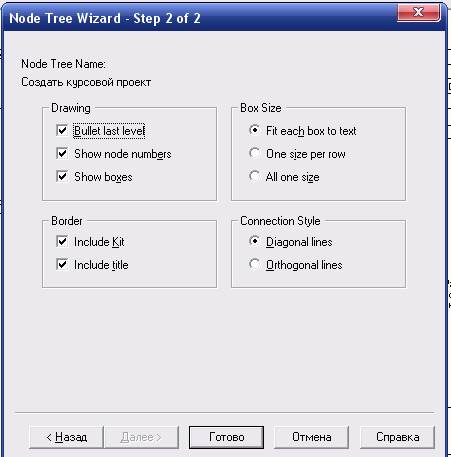Создание диаграмм узлов
Возможно, вы указали пароль больше чем 8 символом, это выходит за рамки экспортных ограничений, накладываемых поставщиком Java. В настоящее время пароль должен быть не более 6 символов. В этой связи вводите только первые 6 символов из вашего нового пароля. Лабораторная работа №2 Создание диаграмм узлов Диаграмма дерева узлов показывает иерархию работ в модели и позволяет рассмотреть всю модель целиком, но не показывает взаимосвязи между работами (стрелки). Процесс создания модели работ является итерационным, следовательно, работы могут менять свое расположение в дереве узлов многократно. Чтобы не запутаться и проверить способ декомпозиции, следует после каждого изменения создавать диаграмму дерева узлов. Впрочем, BPwin имеет мощный инструмент навигации по модели - Model Explorer Для создания диаграммы дерева узлов следует выбрать в меню пункт Diagram/Add Node Tree. Возникает эксперт создания диаграммы дерева узлов Node Tree Wizard (Рис. 1).
Рис.1
На первой странице эксперта необходимо внести имя диаграммы дерева узлов, узел верхнего уровня и глубину дерева -Number of Levels (по умолчанию 3), поскольку дерево узлов не обязательно в качестве верхнего уровня должно иметь главную работу и может иметь произвольную глубину. В одной модели можно создавать множество диаграмм деревьев узлов. Имя дерева узлов по умолчанию совпадает с именем работы верхнего уровня, а номер диаграммы автоматически генерируется как номер узла верхнего уровня плюс литера "N", например A0N. Если в модели создается два дерева узлов, имеющих в качестве верхнего уровня одну и ту же работу, то по умолчанию диаграммы получат идентичные номер и имя. Поэтому рекомендуется при создании диаграммы дерева узлов внести имя диаграммы, отличное от значения по умолчанию. Вторая страница эксперта Node Tree Wizard (рис. 2) позволяет задать свойства диаграммы дерева узлов.
Рис. 2 Группа Connection Style позволяет выбрать стиль соединительных линий - диагональные (по умолчанию) или ортогональные (Рис. 3).
Рис. 3 Задание:1.Создайте дерево узлов для работы “Создать курсовой проект”. 2. Создайте дерево узлов для работ “Разработать функциональную и информационную модели”, “Оформить пояснительную записку”. Установите различные свойства на эти диаграммы.
|

 , который позволяет представить иерархию работ и диаграмм в удобном и компактном виде, однако этот инструмент не является составляющей стандарта IDEF0.
, который позволяет представить иерархию работ и диаграмм в удобном и компактном виде, однако этот инструмент не является составляющей стандарта IDEF0.